Word中怎么删除页眉
嘿,朋友们!你们有没有遇到过这样的困扰:在用Word排版文档时,突然发现页眉上出现了一些不需要的内容,想删却不知道该怎么下手?别急,今天我就来给大家好好讲讲,在Word里到底该怎么删除页眉,这就好比咱们打扫房间,得知道垃圾在哪儿,然后用对方法把它清理掉,对吧?那咱们就一起开始探索这个小技巧吧!
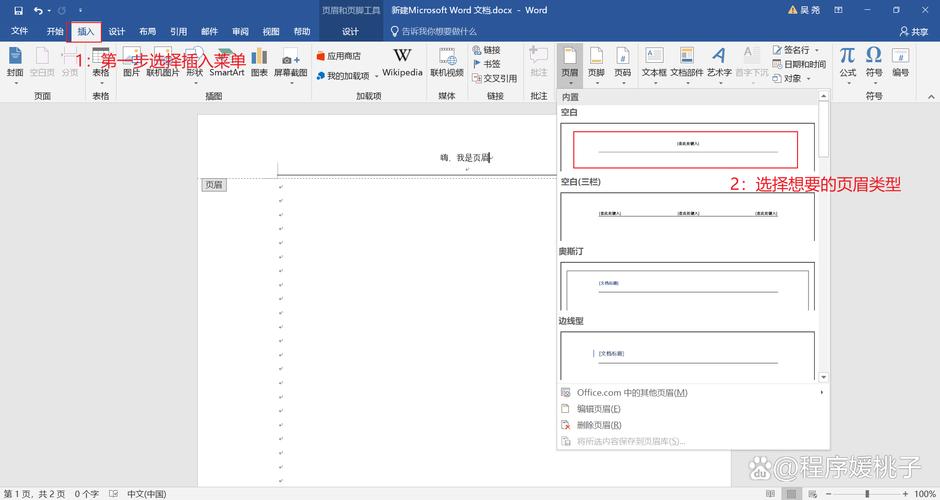
一、认识页眉
先来说说啥是页眉哈,页眉就是在文档页面的顶部,通常用来显示一些固定的信息,比如文档的标题、章节标题、公司名称或者页码之类的,它就像是给文档戴了个“小帽子”,有时候挺实用的,但要是不需要了,留着还挺碍事儿的,比如说,你写一篇个人日记,可能就不希望每页都出现个页眉在那儿,显得多此一举,对吧?
二、删除页眉的准备工作
在正式动手删除页眉之前,咱们得先了解一下Word的一些基本操作界面,打开Word软件后,你会看到上面有一排菜单栏,里面有“文件”“开始”“插入”等等这些选项,咱们这次主要用到的是“插入”和“页面布局”这两个菜单。
想象一下,这就好比咱们要去厨房做饭,得先知道调料在哪儿一样,熟悉了这些菜单的位置和功能,咱们才能更顺利地进行后面的操作。
三、具体删除步骤
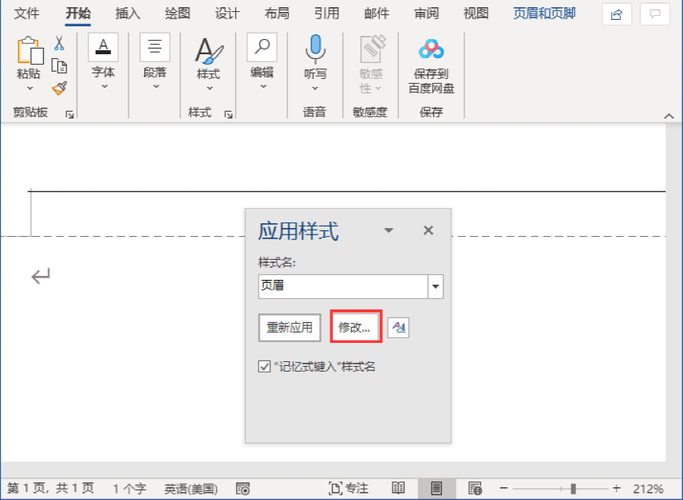
1、进入页眉编辑状态
把光标放到你想要删除页眉的那一页或者整个文档的任意位置,点击菜单栏里的“插入”选项,找到“页眉”这个小按钮,点一下它旁边的小箭头,会弹出一些页眉的样式供你选择,这时候,咱们不用管那些样式好看不好看,直接选择“编辑页眉”这个选项,你看,这就进入页眉编辑状态啦!是不是很简单?就像打开一扇门,咱们就可以进去收拾“屋子”了。
2、删除页眉内容
进入页眉编辑状态后,你会看到页眉处的文字变成了可编辑的状态,周围可能还有一些虚线框之类的提示,咱们就可以把光标定位到页眉文字的开头,然后按下键盘上的“Delete”键或者“Backspace”键,一点点地把页眉上的内容删掉,如果页眉上有图片或者其他对象,也可以选中它们,然后按“Delete”键删除。
这里要注意哦,有时候页眉可能分了好几节,也就是说不同页面的页眉内容可能不一样,如果是这种情况,你得一页一页地检查并删除每一节的页眉内容,就像打扫房间,每个角落都得照顾到,不能放过任何一个“小垃圾”。
3、关闭页眉编辑状态
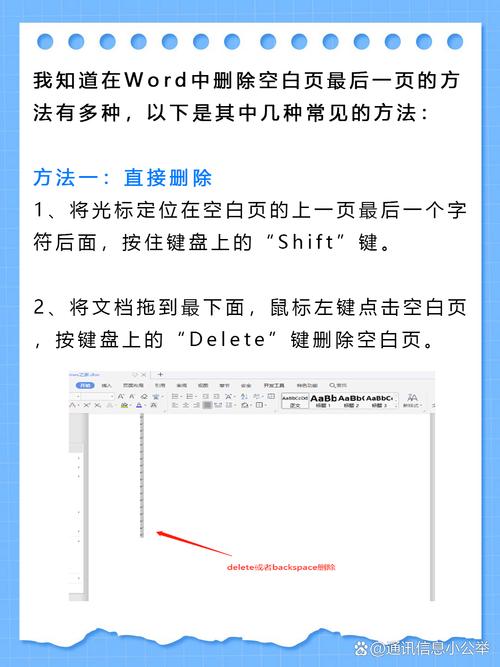
当你把所有页眉内容都删除干净后,就可以关闭页眉编辑状态啦,怎么关呢?很简单,双击页面的其他空白区域,或者点击菜单栏里的“关闭页眉和页脚”按钮,这时候,你会发现页眉已经消失得干干净净了,文档瞬间清爽了很多。
四、特殊情况处理
1、页眉删不掉怎么办?
有些小伙伴可能会遇到这样的问题:按照上面的步骤操作了,可是页眉还是删不掉,这是怎么回事呢?别着急,我来给你分析一下。
有可能是因为你的文档设置了“链接到前一节”或者“链接到前一条页眉”,这就好比你把几个房间连在了一起,你在其中一个房间打扫干净了,其他房间还是会受影响,要解决这个问题,你可以在页眉编辑状态下,查看一下“设计”选项卡里的“导航”组,看看“链接到前一条页眉”这个按钮是不是处于选中状态,如果是,就点击一下取消选中,然后再试试删除页眉。
还有一种情况,就是文档可能是由其他格式转换过来的,比如PDF转Word,这样可能会导致一些隐藏的格式或者对象影响了页眉的删除,这种情况下,你可以尝试全选文档(按Ctrl + A),然后清除格式(点击“开始”菜单里的“清除格式”按钮),再重新按照前面的步骤删除页眉。
2、只想删除部分页面的页眉
如果你只想删除文档中部分页面的页眉,而不是全部页面的页眉,该怎么操作呢?这也不难。
你可以先把光标定位到需要删除页眉的那部分页面的开头,然后按照前面说的进入页眉编辑状态的方法,进入页眉编辑状态,只删除这部分页面的页眉内容,然后关闭页眉编辑状态就可以了,需要注意的是,在删除部分页面页眉的时候,要确保没有选中“链接到前一条页眉”这个选项,否则可能会把前面页面的页眉也一起删了。
五、小贴士和注意事项
1、在删除页眉之前,最好先保存一下文档,以免操作过程中出现意外导致数据丢失,这就好比咱们出门前要检查一下门窗是否关好一样,多一道保险总是没错的。
2、如果文档比较长,页数比较多,删除页眉可能会比较麻烦,这时候不要着急,耐心一点,一步一步地按照步骤来操作,总会完成的,就像爬山一样,虽然山路崎岖,但只要坚持,总能到达山顶的。
3、有些特殊版本的Word软件可能在操作界面或者功能上会有一些细微的差别,但总体的操作步骤是大同小异的,如果你使用的Word版本和别人不太一样,也不要担心,根据上面的步骤稍微调整一下就OK啦。
其实啊,在Word里删除页眉并没有那么难,只要掌握了正确的方法和步骤,再加上一点耐心和细心,谁都可以轻松搞定,就像生活中遇到的很多小问题一样,只要我们愿意去尝试,去寻找解决方法,总能找到解决的办法的,希望今天这篇文章能对你有所帮助,让你在Word的世界里更加得心应手!
以上内容就是解答有关word中怎么删除页眉的详细内容了,我相信这篇文章可以为您解决一些疑惑,有任何问题欢迎留言反馈,谢谢阅读。
内容摘自:https://news.huochengrm.cn/cyzd/24735.html
